
Innehållsförteckning:
- Författare John Day [email protected].
- Public 2024-01-30 12:45.
- Senast ändrad 2025-01-23 15:11.

I denna nya handledning kommer vi tillsammans att göra vår Raspberry Pi videoövervakningskamera med öppen källkod. Ja, vi pratar här om en verklig öppen källkod utomhus -övervakningskamera, som kan nattvision och rörelsedetektering, alla anslutna till vår Jeedom domotiska lösning.
Nu ska vi ha kul. ^^
Steg 1: Utrustning



För att starta detta projekt behöver vi:
- Raspberry Pi 3B + (viktigt)
- 32 GB SD -kort
- Kylsats
- USB IR -kamera eller raspicam
- PVC -rördiameter. 63 mm, längd 20 cm
- Ärm och fälldörr diam. 63 mm
- Poe -injektor (12/24/48V DC strömkälla)
- DC/DC -omvandlare
- Kamera monteringsarm
- Vattentätt PG13 munstycke
- Väskor mot fukt
- Spay färg
- Filer
- PVC -lim
Total kostnad cirka 100 €, kanske mindre om du redan har några delar hemma. Naturligtvis är Raspberry PI och USB -kamera de dyraste sakerna i listan.
Steg 2: Raspberry Pi -förberedelse

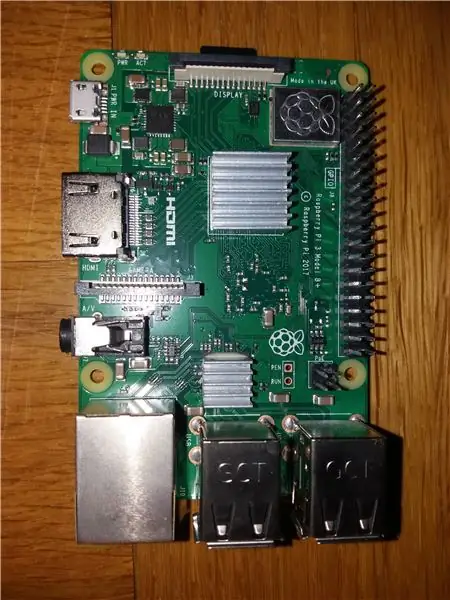
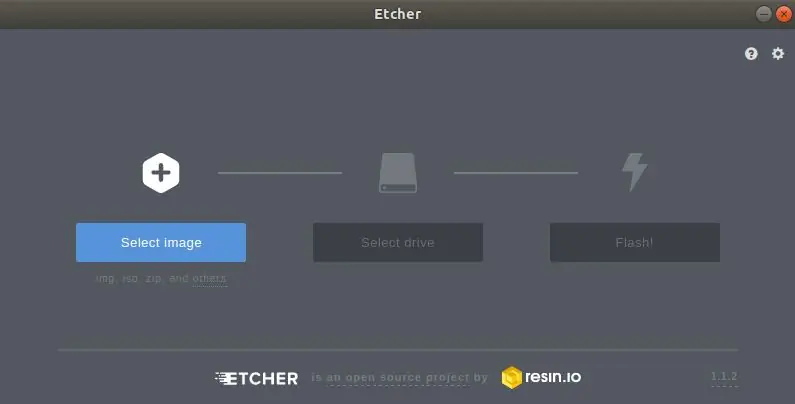
Låt oss börja saker på allvar, för det här börjar vi med att installera vårt kylkit på vår Raspberry PI med lite termisk pasta.
Installera sedan MotionEyeOs på SD -kortet, det här är en open source -distribution som är speciellt utformad för att göra vår Raspberry Pi till en ansluten kamera. För mer information, besök GitHub -projektet. Alternativt finns det också shinobi som också är mycket bra arbete.
Vi använder som vanligt Etcher som tar hand om allt åt oss. Dessa operationer tar cirka 30 minuter.
Steg 3: Raspberry Pi Continu

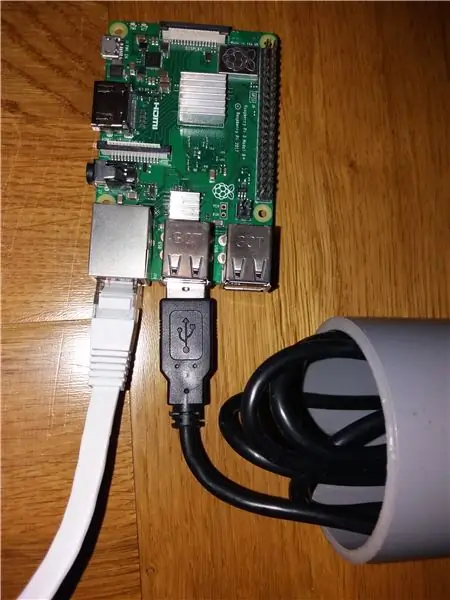
Anslut sedan kameran, jag valde en pro -modell mycket nära vad som finns i kommersiella kameror.
Detta är en 1080p 30 fps kamera med automatiskt mörkerseende system allt på en enda USB -kabel. Du hittar detta på kinesisk återförsäljare mellan 25 € och 55 €
Här min:
En sak är på med denna lilla pärla, kvalitet och prestanda är mötet även i den mörkaste natten.
Steg 4: Raspberry Pi Alimentation

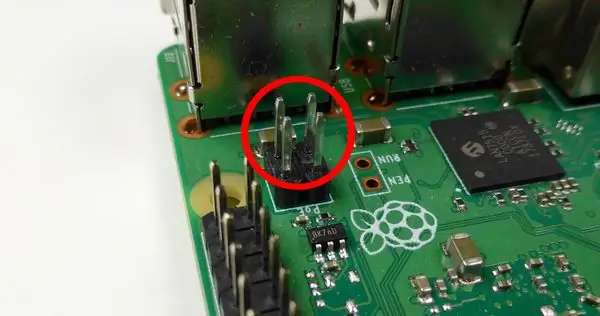

För att driva vår kamera kommer vi att använda POE (Power Over Ethernet), den gör det möjligt att använda två par RJ45 -kabel för att passera genom en matningsspänning. Så vi undviker två kablar istället för en. Och senare förstår du att detta sparar oss mycket plats i monteringsfasen.
För att uppnå detta är det absolut nödvändigt att använda en Raspberry Pi 3B +, den enda modellen utrustad på de 4 GPIO -plattorna så att vi enkelt kan återställa strömförsörjningen till RJ45 -kabeln. 4-stiftskontakten sitter under GPIO, i sin högra ände bakom USB-portarna.
Spänningen som tillhandahålls av POE är mellan 5V och 48V. Det beror på din strömförsörjning eller din omkopplare om den är konstruerad med POE. För att ta hänsyn till denna skillnad kommer jag att använda en DC / DC -omvandlare för att omvandla POE -spänningen till en 5V -spänning som kommer att injiceras av GPIO: erna.
Här är omvandlaren baserad på LM2596 som är steg-ned-omvandlare. Och särskilt modellen LM2596HVS (High Voltage) som kan stödja upp till 57V ingång. Kortet är utrustat med en potentiometer för att exakt justera utspänningen.
Jag använde denna modul med en utspänning inställd på 5V. När justeringen är klar, kom ihåg att fixera skruven på potentiometern med en droppe nagellack. Det återstår bara att säkra enheten i ett värmekrympbart hölje. På andra sidan finns det en POE -injektor som injicerar 48V i nätverkskabeln.
Steg 5: Fallet


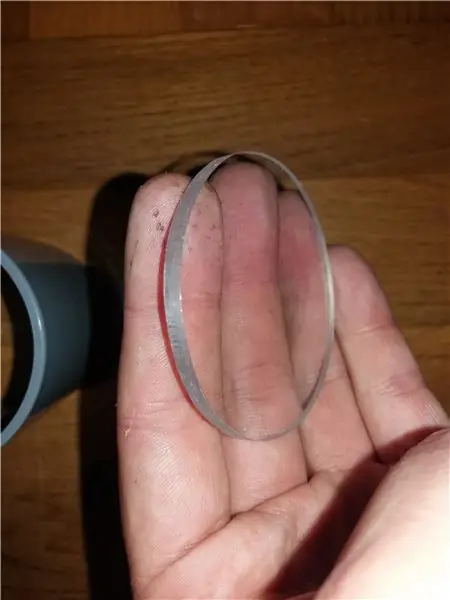
För fallet ingår jag i ett PVC -rör som finns i byggvaruhus med en diameter på 63 mm vilket motsvarar väldigt få saker nära bredden på Raspberry Pi, koppling och en vattentät inspektionslucka/fälldörr.
Vi börjar med att skära plexiglaset för att få en skivdiameter på 63 mm som vi kommer att glida in i hylsan. Separatorn inuti hylsan fungerar som ett stöd för att limma enheten.
För röret skär jag en sektion på 20 cm. I ena änden skapade jag ett hack för att passera jackkontakten på Raspberry Pi (bild 2). Och för besöksluckan gör jag samma sak för att kunna dra tillbaka och sätta tillbaka hallon Pi i sitt boende när den här fastnar.
Steg 6: Fler fall




Det svåraste är för fallet, sviten är mer estetisk än funktionell. Jag minskade sedan storleken på framhylsan så att den inte syns i kamerans synfält. Med ett rörstycke i hälften satte jag upp ett slags lock för att skydda kamerans synfält från damm och vatten. Inuti finns det ett stycke fjäderformat rör som gör att jag rent kan fästa USB-kameran i botten av fodralet så att den inte rör sig. Setet kommer att målas svart för att göra det mer diskret och ge ett professionellt utseende.
Steg 7: Fler detaljer



Det återstår bara att lägga till påsar med fuktfuktande granulat, en monteringsarm, ett vattentätt PG13-munstycke för att passera nätverkskabeln och måla det hela i svart.
Steg 8: MotionEyeOs -konfiguration
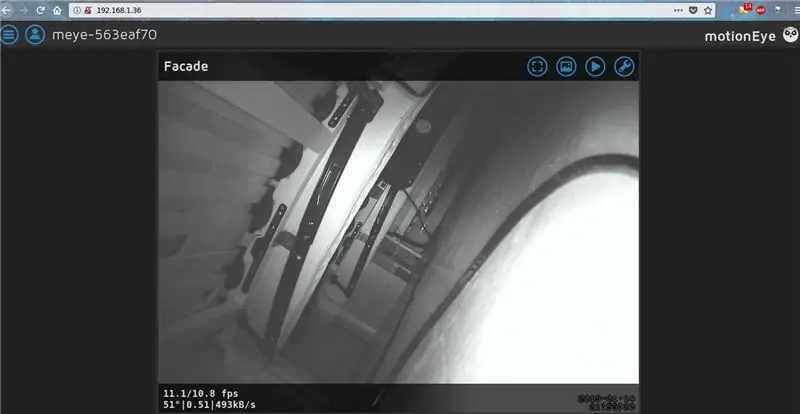
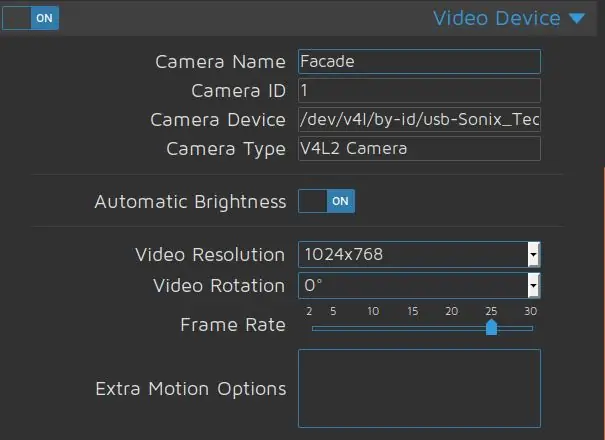

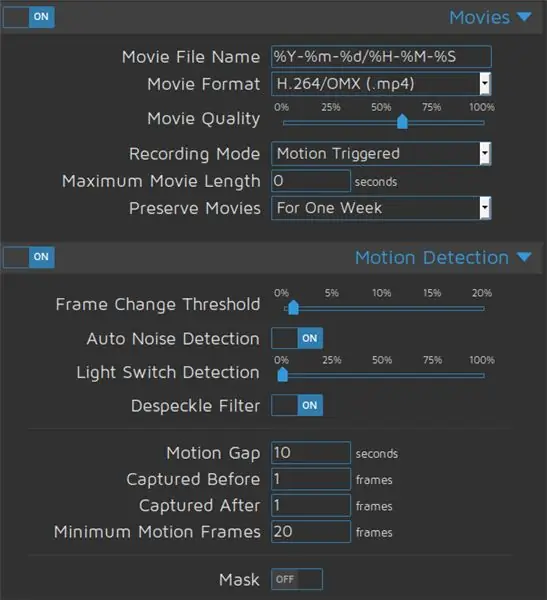
Som jag sa ovan har vi med MotionEyeOs möjlighet att göra rörelsedetektering. Det är tack vare Motion -mjukvaran, det kommer att jämföra de på varandra följande bilderna och bestämma antalet olika pixlar och beroende på tröskeln som utlöses rörelsedetektering.
Konfigurationen är relativt enkel att ta i hand. Vi börjar med systemkonfigurationerna, sedan lägger vi till dess kamera, här en USB -kamera. Följande inställningar är tillgängliga för dig.
För egen del aktiverade jag rörelsedetektering. Den här kommer att utlösa flera saker. Skickar först en händelse till Jeddom via API: et. Sedan kommer han att spela in hela sekvensen och skicka den till min NAS.
Steg 9: Jeedom -konfiguration
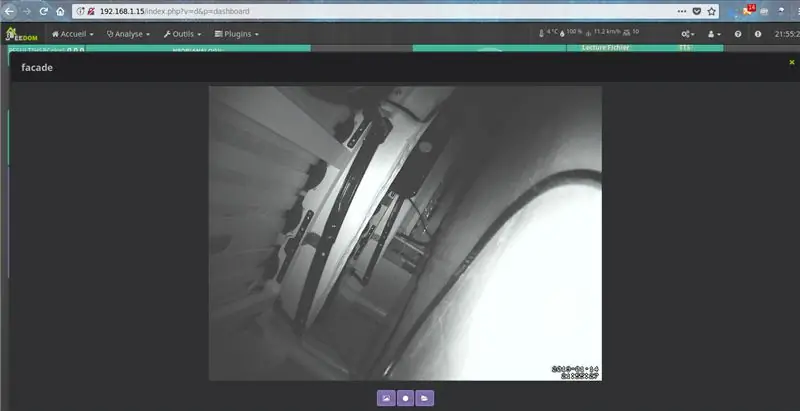
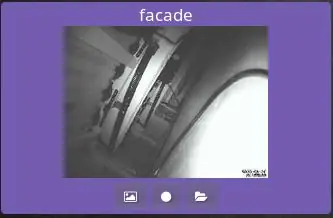
Den enklaste delen, här kommer vi helt enkelt att hämta RSTP -strömmen så att den visas på instrumentpanelen. Det kommer också att vara ett tillfälle att hämta rörelsedetekteringsinformationen, till exempel för att utlösa ett telegram eller ett MMS med ett foto.
Steg 10: Slutsats




Vi är här med vår IP -övervakning Night Vision and Motion Detection Camera, alla öppen källkod baserad på vår älskade Raspberry Pi.
Nu ska du ha kul, och om du gillar mina instruktioner, vänligen rösta på mig i tävlingen, tack.


Första pris i säker och säker utmaning
Rekommenderad:
Night Vision Camera: 16 steg (med bilder)

Night Vision Camera: Ungefär som Eärendils ljus guidar Frodo på mörka platser, så kommer din hemgjorda mörkerseende också att vara din ledstjärna. Oavsett om du är ute i skogen och camping med vänner, fångar den svårfångade glimten av ett skandinaviskt troll eller på en
Hur man gör din egen Night Vision -enhet !: 5 steg (med bilder)

Hur man gör din egen Night Vision Device !: I det här projektet kommer jag att visa dig hur du skapar en night vision -enhet. Den består huvudsakligen av en säkerhetskamera, en liten skärm och ett anpassat kretskort med IR -lysdioder och en LED -drivrutin. Efter att ha drivit enheten med en USB Type-C PD powerbank kan du
Open Source Breadboard-Friendly Modular Neopixel Breakout Board: 4 steg (med bilder)

Open Source Breadboard-Friendly Modular Neopixel Breakout Board: Denna instruerbara handlar om en liten (8 mm x 10 mm) brödbräda-vänlig breakout-bräda för Neopixel LED-lampor som kan staplas och lödas på varandra, det ger också mycket mer strukturell styvhet än en tunn LED -remsa i en mycket mindre form
Open Source Data Logger (OPENSDL): 5 steg (med bilder)

Open Source Data Logger (OPENSDL): Syftet med detta projekt är att designa, bygga och testa ett lågkostnadsmätningssystem för utvärderingar av byggprestanda som inkluderar minst temperatur, relativ luftfuktighet, belysningsstyrka och kan utvidgas till ytterligare sensorer, och att utveckla
Arduino Glass - Open Source Augmented Reality Headset: 9 steg (med bilder)

Arduino Glass - Open Source Augmented Reality Headset: Har du någonsin övervägt att skaffa ett augmented reality -headset? Var du också förvånad över möjligheten till förstorad verklighet och tittade på prislappen med ett krossat hjärta? Ja, jag också! Men det stoppade mig inte där. Jag byggde upp mitt mod och istället
